window锁屏快捷 Win10锁屏快捷键及手动锁屏方法介绍
更新时间:2024-06-03 09:41:26作者:xiaoliu
在日常使用电脑的过程中,我们经常需要锁定屏幕来保护个人隐私和数据安全,在Win10系统中,有多种方法可以实现锁屏操作,其中包括使用快捷键和手动锁屏。通过掌握这些方法,我们可以更加方便快捷地保护我们的电脑和数据。接下来让我们一起来详细了解一下Win10系统的锁屏快捷键和手动锁屏方法吧。
方法如下:
1.方式一:快捷键锁屏
按住键盘上的win+L组合快捷键即可快速锁屏,这种方法方便迅速。不仅适用Windows10还适用Windows XP以上版本。

2.然后,直接会看到锁屏的界面。在锁屏的界面上可以看到时间,日期及关机等信息及图标

3.方式二:手动锁屏
首先,点击windows10左下角的“开始”菜单。如下图所示。

4.在弹出来的界面中,点击最上面的账户名称,如下图所示。

5.在弹出来的列表中选择“锁定”即可,如下图所示。
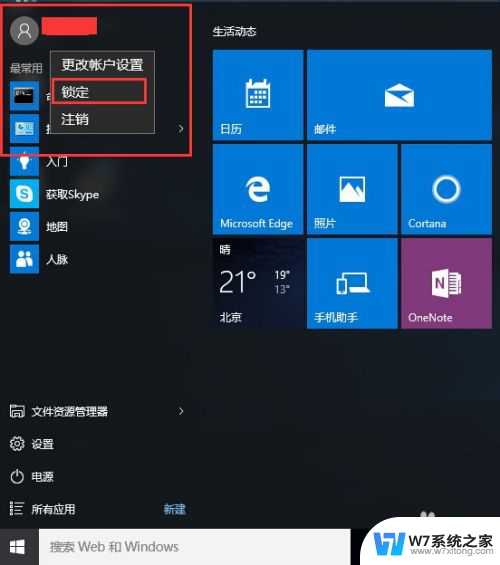
6.最后,也跟快捷键一样实现了锁屏,如下图所示。其实锁屏很简单,熟练掌握快捷键就更简单了。

以上就是窗口锁屏快捷方式的全部内容,如果有需要的用户可以根据我的步骤进行操作,希望对大家有所帮助。
window锁屏快捷 Win10锁屏快捷键及手动锁屏方法介绍相关教程
-
 win10快捷方式锁定屏幕 电脑桌面怎么设置密码锁定
win10快捷方式锁定屏幕 电脑桌面怎么设置密码锁定2024-10-07
-
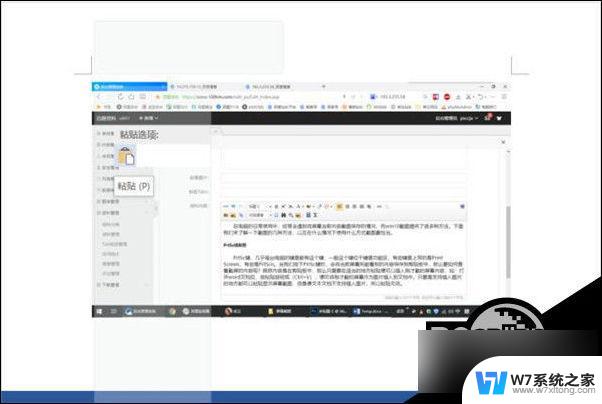 win10截图快捷键win win10截图快捷键功能介绍
win10截图快捷键win win10截图快捷键功能介绍2024-07-12
-
 win10查找文件快捷键 win10搜索快捷键的功能介绍
win10查找文件快捷键 win10搜索快捷键的功能介绍2024-02-19
-
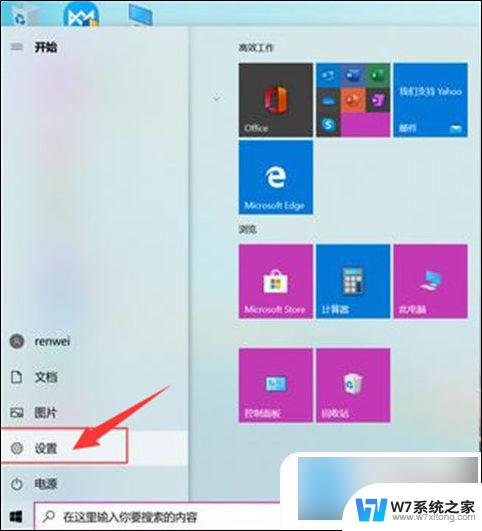 win录屏快捷键 win10录屏快捷键打开方式
win录屏快捷键 win10录屏快捷键打开方式2024-10-16
- 截图全屏快捷键是什么 电脑全屏截图快捷键win10
- 截屏快捷键 win10 Win10截图快捷键不起作用
- 怎么把锁屏键添加到桌面 Win10如何设置一键锁屏功能
- win10电脑设置了自动锁屏没有锁屏 Win10设置取消自动锁屏无效怎么解决
- windows怎么设置自动锁屏 win10怎么设置自动锁屏
- windows10自动锁屏 win10怎么设置自动锁屏时间
- win设置中文 Win10中文语言设置步骤
- 激活win10永久激活 win10永久激活方法2021
- win10蓝牙键盘怎么连接电脑 Windows10蓝牙键盘连接指南
- win10选择连接方式 win10电脑怎样更改网络连接设置
- windows10添加启动 电脑win10系统添加开机启动项的操作指南
- win10任务视图怎么使用 Win10任务视图如何使用
win10系统教程推荐
- 1 激活win10永久激活 win10永久激活方法2021
- 2 win10怎么调刷新频率 win10屏幕刷新率调节教程
- 3 切换桌面1桌面2快捷键 win10怎么快速切换桌面
- 4 新买电脑的激活win10密钥 如何找到本机Win10系统的激活码
- 5 win10蓝屏打不开 win10开机蓝屏无法进入系统怎么办
- 6 windows10怎么添加英文键盘 win10如何在任务栏添加英文键盘
- 7 win10修改msconfig无法开机 Win10修改msconfig后无法启动怎么办
- 8 程序字体大小怎么设置 Windows10如何调整桌面图标大小
- 9 电脑状态栏透明度怎么设置 win10系统任务栏透明度调整步骤
- 10 win10怎么进行系统还原 Win10系统怎么进行备份和还原